php ab webbance,Apache的ab工具实例详解-程序员宅基地
技术标签: php ab webbance
本文主要和大家分享使用Apache的ab工具实例详解,希望能帮助到大家。
ab命令原理
Apache的ab命令模拟多线程并发请求,测试服务器负载压力,也可以测试nginx、lighthttp、IIS等其它Web服务器的压力。
Apache附带的ab工具(使用的PHP环境是WAMP集成环境,ab工具位于D:\wamp\bin\apache\Apache2.2.21\bin)非常容易使用。ab命令对发出负载的计算机要求很低,既不会占用很多CPU,也不会占用太多的内存,但却会给目标服务器造成巨大的负载,因此是某些DDOS攻击之必备良药,老少皆宜。自己使用也须谨慎。否则一次上太多的负载,造成目标服务器直接因内存耗光死机,而不得不硬重启,得不偿失。
在带宽不足的情况下,最好是本机进行测试,建议使用内网的另一台或者多台服务器通过内网进行测试,这样得出的数据,准确度会高很多。远程对web服务器进行压力测试,往往效果不理想(因为网络延时过大或带宽不足)
下载安装:
;O=A
找到 httpd-2.2.21-win32-x86-no_ssl.msi
参数文档:
运行:
在Windows系统下,打开cmd命令行窗口,定位到apache安装目录的bin目录下
cd C:\Program Files (x86)\Apache Software Foundation\Apache2.2\bin
键入命令:
ab -n 800 -c 800 http://192.168.0.10/
(-n发出800个请求,-c模拟800并发,相当800人同时访问,后面是测试url)
ab -t 60 -c 100 http://192.168.0.10/
在60秒内发请求,一次100个请求。
//如果需要在url中带参数,这样做
ab -t 60 -c 100 -T "text/plain" -p p.txt http://192.168.0.10/hello.html
p.txt 是和ab.exe在一个目录
p.txt 中可以写参数,如 p=wdp&fq=78
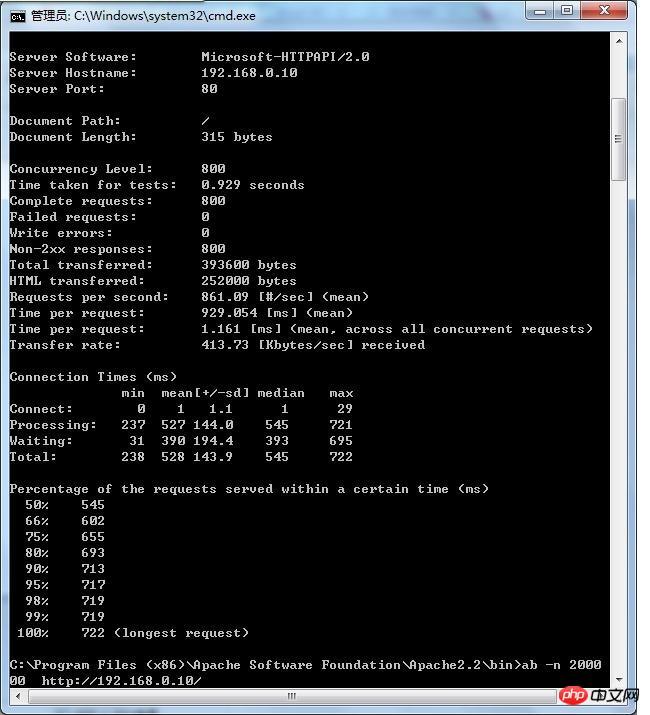
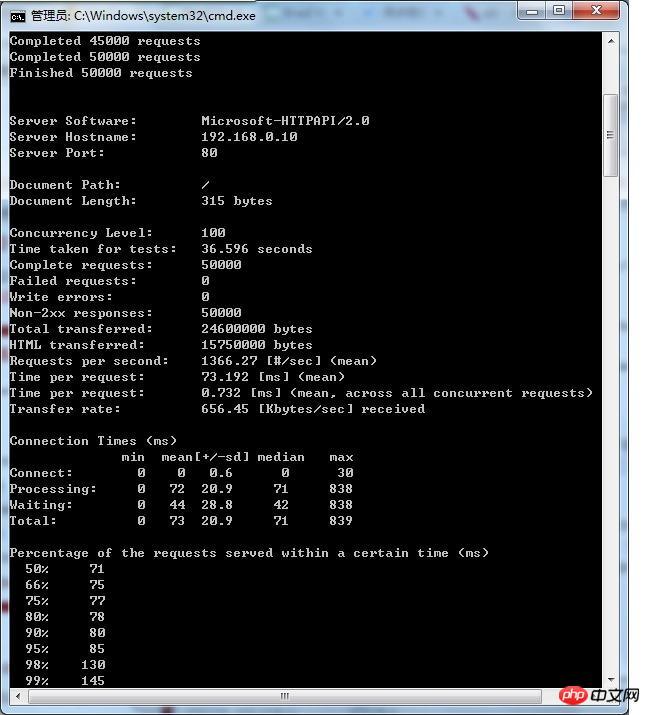
结果参数解释:
This is ApacheBench, Version 2.3
Copyright 1996 Adam Twiss, Zeus Technology Ltd,
Licensed to The Apache Software Foundation,
Benchmarking 192.168.0.10 (be patient)
Completed 100 requests
Completed 200 requests
Completed 300 requests
Completed 400 requests
Completed 500 requests
Completed 600 requests
Completed 700 requests
Completed 800 requests
Finished 800 requests
Server Software: Microsoft-HTTPAPI/2.0 表示被测试的Web服务器软件名称
Server Hostname: 192.168.0.10 表示请求的URL主机名
Server Port: 80 表示被测试的Web服务器软件的监听端口
Document Path: / 表示请求的URL中的根绝对路径,通过该文件的后缀名,我们一般可以了解该请求的类型
Document Length: 315 bytes 表示HTTP响应数据的正文长度
Concurrency Level: 800 表示并发用户数,这是我们设置的参数之一
Time taken for tests: 0.914 seconds 所有这些请求处理完成所花费的时间
Complete requests: 800 完成请求数
Failed requests: 0 失败请求数
Write errors: 0
Non-2xx responses: 800
Total transferred: 393600 bytes 网络总传输量
HTML transferred: 252000 bytes HTML内容传输量
Requests per second: 875.22 [#/sec] (mean) 吞吐量-每秒请求数
Time per request: 914.052 [ms] (mean) 服务器收到请求,响应页面要花费的时间
Time per request: 1.143 [ms] (mean, across all concurrent requests) 并发的每个请求平均消耗时间
Transfer rate: 420.52 [Kbytes/sec] received 平均每秒网络上的流量,可以帮助排除是否存在网络流量过大导致响应时间延长的问题
网络上消耗的时间的分解:
Connection Times (ms) min mean[+/-sd] median max
Connect: 0 1 0.5 1 3
Processing: 245 534 125.2 570 682
Waiting: 11 386 189.1 409 669
Total: 246 535 125.0 571 684
整个场景中所有请求的响应情况。在场景中每个请求都有一个响应时间
其中 50% 的用户响应时间小于 571 毫秒
80 % 的用户响应时间小于 652 毫秒
最大的响应时间小于 684 毫秒
Percentage of the requests served within a certain time (ms)
50% 571
66% 627
75% 646
80% 652
90% 666
95% 677
98% 681
99% 682
100% 684 (longest request)
这部分数据用于描述每个请求处理时间的分布情况,比如以上测试,80%的请求处理时间都不超过6ms,这个处理时间是指前面的Time per request,即对于单个用户而言,平均每个请求的处理时间。
智能推荐
oracle 12c 集群安装后的检查_12c查看crs状态-程序员宅基地
文章浏览阅读1.6k次。安装配置gi、安装数据库软件、dbca建库见下:http://blog.csdn.net/kadwf123/article/details/784299611、检查集群节点及状态:[root@rac2 ~]# olsnodes -srac1 Activerac2 Activerac3 Activerac4 Active[root@rac2 ~]_12c查看crs状态
解决jupyter notebook无法找到虚拟环境的问题_jupyter没有pytorch环境-程序员宅基地
文章浏览阅读1.3w次,点赞45次,收藏99次。我个人用的是anaconda3的一个python集成环境,自带jupyter notebook,但在我打开jupyter notebook界面后,却找不到对应的虚拟环境,原来是jupyter notebook只是通用于下载anaconda时自带的环境,其他环境要想使用必须手动下载一些库:1.首先进入到自己创建的虚拟环境(pytorch是虚拟环境的名字)activate pytorch2.在该环境下下载这个库conda install ipykernelconda install nb__jupyter没有pytorch环境
国内安装scoop的保姆教程_scoop-cn-程序员宅基地
文章浏览阅读5.2k次,点赞19次,收藏28次。选择scoop纯属意外,也是无奈,因为电脑用户被锁了管理员权限,所有exe安装程序都无法安装,只可以用绿色软件,最后被我发现scoop,省去了到处下载XXX绿色版的烦恼,当然scoop里需要管理员权限的软件也跟我无缘了(譬如everything)。推荐添加dorado这个bucket镜像,里面很多中文软件,但是部分国外的软件下载地址在github,可能无法下载。以上两个是官方bucket的国内镜像,所有软件建议优先从这里下载。上面可以看到很多bucket以及软件数。如果官网登陆不了可以试一下以下方式。_scoop-cn
Element ui colorpicker在Vue中的使用_vue el-color-picker-程序员宅基地
文章浏览阅读4.5k次,点赞2次,收藏3次。首先要有一个color-picker组件 <el-color-picker v-model="headcolor"></el-color-picker>在data里面data() { return {headcolor: ’ #278add ’ //这里可以选择一个默认的颜色} }然后在你想要改变颜色的地方用v-bind绑定就好了,例如:这里的:sty..._vue el-color-picker
迅为iTOP-4412精英版之烧写内核移植后的镜像_exynos 4412 刷机-程序员宅基地
文章浏览阅读640次。基于芯片日益增长的问题,所以内核开发者们引入了新的方法,就是在内核中只保留函数,而数据则不包含,由用户(应用程序员)自己把数据按照规定的格式编写,并放在约定的地方,为了不占用过多的内存,还要求数据以根精简的方式编写。boot启动时,传参给内核,告诉内核设备树文件和kernel的位置,内核启动时根据地址去找到设备树文件,再利用专用的编译器去反编译dtb文件,将dtb还原成数据结构,以供驱动的函数去调用。firmware是三星的一个固件的设备信息,因为找不到固件,所以内核启动不成功。_exynos 4412 刷机
Linux系统配置jdk_linux配置jdk-程序员宅基地
文章浏览阅读2w次,点赞24次,收藏42次。Linux系统配置jdkLinux学习教程,Linux入门教程(超详细)_linux配置jdk
随便推点
matlab(4):特殊符号的输入_matlab微米怎么输入-程序员宅基地
文章浏览阅读3.3k次,点赞5次,收藏19次。xlabel('\delta');ylabel('AUC');具体符号的对照表参照下图:_matlab微米怎么输入
C语言程序设计-文件(打开与关闭、顺序、二进制读写)-程序员宅基地
文章浏览阅读119次。顺序读写指的是按照文件中数据的顺序进行读取或写入。对于文本文件,可以使用fgets、fputs、fscanf、fprintf等函数进行顺序读写。在C语言中,对文件的操作通常涉及文件的打开、读写以及关闭。文件的打开使用fopen函数,而关闭则使用fclose函数。在C语言中,可以使用fread和fwrite函数进行二进制读写。 Biaoge 于2024-03-09 23:51发布 阅读量:7 ️文章类型:【 C语言程序设计 】在C语言中,用于打开文件的函数是____,用于关闭文件的函数是____。
Touchdesigner自学笔记之三_touchdesigner怎么让一个模型跟着鼠标移动-程序员宅基地
文章浏览阅读3.4k次,点赞2次,收藏13次。跟随鼠标移动的粒子以grid(SOP)为partical(SOP)的资源模板,调整后连接【Geo组合+point spirit(MAT)】,在连接【feedback组合】适当调整。影响粒子动态的节点【metaball(SOP)+force(SOP)】添加mouse in(CHOP)鼠标位置到metaball的坐标,实现鼠标影响。..._touchdesigner怎么让一个模型跟着鼠标移动
【附源码】基于java的校园停车场管理系统的设计与实现61m0e9计算机毕设SSM_基于java技术的停车场管理系统实现与设计-程序员宅基地
文章浏览阅读178次。项目运行环境配置:Jdk1.8 + Tomcat7.0 + Mysql + HBuilderX(Webstorm也行)+ Eclispe(IntelliJ IDEA,Eclispe,MyEclispe,Sts都支持)。项目技术:Springboot + mybatis + Maven +mysql5.7或8.0+html+css+js等等组成,B/S模式 + Maven管理等等。环境需要1.运行环境:最好是java jdk 1.8,我们在这个平台上运行的。其他版本理论上也可以。_基于java技术的停车场管理系统实现与设计
Android系统播放器MediaPlayer源码分析_android多媒体播放源码分析 时序图-程序员宅基地
文章浏览阅读3.5k次。前言对于MediaPlayer播放器的源码分析内容相对来说比较多,会从Java-&amp;gt;Jni-&amp;gt;C/C++慢慢分析,后面会慢慢更新。另外,博客只作为自己学习记录的一种方式,对于其他的不过多的评论。MediaPlayerDemopublic class MainActivity extends AppCompatActivity implements SurfaceHolder.Cal..._android多媒体播放源码分析 时序图
java 数据结构与算法 ——快速排序法-程序员宅基地
文章浏览阅读2.4k次,点赞41次,收藏13次。java 数据结构与算法 ——快速排序法_快速排序法